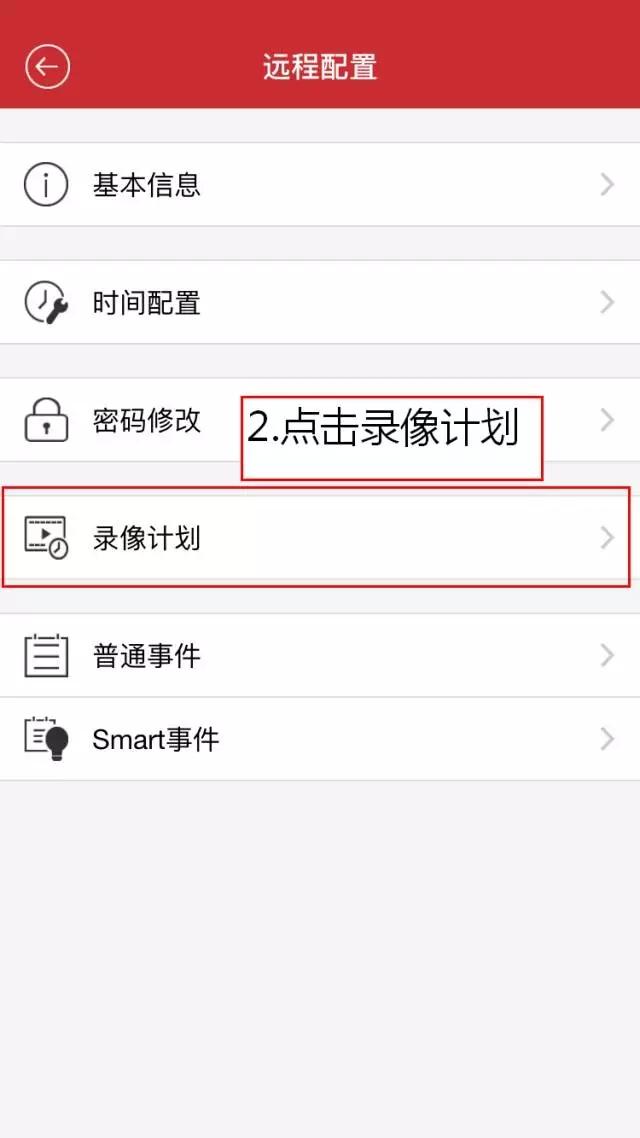如何解决U盘拷贝时提示文件过大问题(如何解决U盘拷贝时提示文件过大问题)
现在我们的日常生活和工作中很多地方能会用到u盘,但是有时候,我们在进行文件复制到U盘操作的时候,也会碰到这样的情况,系统提示“复制文件过大无法复制”,U盘正常,就是复制的文件可能大了点,出现这种状况怎么办?我们该怎么解决呢?下面就告诉大家解决的办法。


工具/材料
U盘,电脑
操作方法
01
插入我们想要转换格式的U盘,查看U盘在电脑上的位置。

·03
然后在出现的窗口中输入“convert X:/fs:ntfs”,然后按下“回车”键,电脑就会开始U盘格式的转换。


·04
转换完成之后,就可以看到U盘的格式已经成为了ntfs格式了,在复制文件,就不会出现提示文件过大的问题了。

免责声明:本文仅代表文章作者的个人观点,与本站无关。其原创性、真实性以及文中陈述文字和内容未经本站证实,对本文以及其中全部或者部分内容文字的真实性、完整性和原创性本站不作任何保证或承诺,请读者仅作参考,并自行核实相关内容。文章投诉邮箱:anhduc.ph@yahoo.com